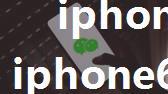华为手机微信保存图片的详细操作教程
在使用微信时,我们经常会收到来自朋友和家人的照片、视频等信息。但是,有时候我们需要将这些图片或视频保存下来,以便以后可以随时查看。这时,问题就来了:如何在华为手机上保存微信中的图片呢?答案就是本文要讲解的内容。
第一步:进入微信应用
首先,我们需要打开微信应用。点击华为手机上的“微信”图标即可进入微信界面。
第二步:找到需要保存的图片
在微信聊天界面中,找到你想要保存的图片。可以通过滚动列表或使用搜索功能来快速定位。
第三步:长按图片
长按需要保存的图片。这样会弹出一个菜单选项。
第四步:选择“保存到相册”
在弹出的菜单中,选择“保存到相册”。这样就会将图片保存到华为手机的相册中。
第五步:确认保存
点击“确定”按钮,确认图片已经保存到相册中。这样就完成了微信图片保存的操作。
注意事项
*请确保你有足够的存储空间来保存图片。
* 如果你想要保存多张图片,可以重复以上步骤。
* 如果你想要保存视频,也可以使用相同的方法。
华为手机微信保存图片的常见问题解答
Q:为什么我不能在微信中直接保存图片?
A:这是因为微信的设计理念是让用户能够轻松地与朋友和家人分享信息,而不是保存信息。因此,需要通过长按图片来弹出菜单选项。
Q:如何在华为手机上批量保存微信中的图片?
A:可以使用第三方应用程序,如“微信批量下载”等工具来实现批量保存功能。
Q:我保存的图片会不会被删除?
A:一般来说,保存到相册中的图片是永久性的。但是,如果你清除缓存或重置微信设置,则可能会导致图片丢失。因此,请确保你有备份。
结论
通过以上步骤和注意事项,你就可以轻松地在华为手机上保存微信中的图片了。如果你还有其他问题,可以尝试使用第三方应用程序或查看官方文档来获取更多信息。